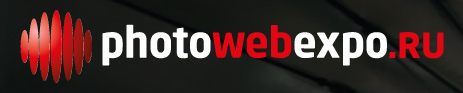| Главная | Новости | Галерея | Статьи и фотоотчеты | Фотоконкурс ПУТЕФОТ | Книги | Правила |
| Навигация в новостях |
|---|
|
|
Новости за месяц |
Новости за год |
Производитель |
Фильтр по теме |
Поиск в новостях |
| Авторские новости |
|
|
Новая версия мощнейшего RAW-конвертера: обзор DxO Optics Pro 7 под Mac и Win

Совсем недавно компания DxO Labs анонсировала новую версию своей популярной программы для обработки цифровых фотографий под названием DxO Optics Pro 7, на момент публикации этого обзора было уже выпущено обновление, поэтому теперь программа называется 7.1.0. Основная особенность программы — виртуозное исправление всевозможных оптических искажений на снимках, как то дисторция, винъетирование, завал зданий из-за особенностей широкоугольной оптики, потеря деталей по краям кадра, цифровой шум и др. Благодаря собственным загружаемым модулям «камера-объектив» пользователи смогут вести тонкую обработку фотографии инструментами, специально адаптированными именно для их оборудования, полный перечень которого постоянно пополняется и обновляется. Однако поддерживаются не все форматы файлов, о совместимости нужно поинтересоваться заранее на сайте разработчика, например нет поддержки Canon sRAW, mRAW. Программа выпускается для Mac и Win, обе версии сильно отличаются друг от друга как интерфейсом, так и функционалом, причем не в пользу Win. Программа стоит 200 ЕВРО, есть урезанная версия ровно вполовину дешевле.
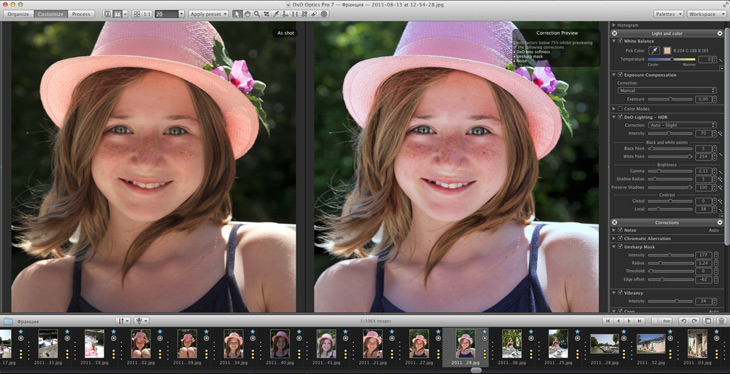
Встречайте новую версию DxO Optics Pro 7
Сначала — лирическое отступление про яблоки, курицу и яйцо
В этот раз обзорная статья будет несколько необычная. И все дело в том, что версии программы под Windows и Macintosh настолько сильно отличаются друг от друга, что по большому счету надо писать два обзора, а не один. Разумеется, все основные функции у версий под разные платформы одинаковые, общие подходы одни и те же, а вот интерфейс — разный! И причем не пользу поклонников Windows. У меня на работе Mac, а дома PC с Windows 7. На работе я занимаюсь работой, а изучением различных программ и их обзорами — дома, однако однажды в конце рабочего дня мне стало любопытно, и я установил демо DxO Optics Pro 7.1.0 на свой Mac. Начал изучать программу, в результате чего чуть на метро не опоздал.
Друзья, интерфейс версии под Mac — это просто круто! У меня полное ощущение, что над программой трудились две команды разработчиков, причем той, что делала Mac-версию платили больше :-) Под Windows интерфейс какой-то угловатый, половины кнопок нет, шрифты крупные, меню неудобные, закладки справа раскрываются как-то не так, инструменты в строку сверху не поместить, закладки переставлять выше-ниже друг относительно друга неудобно, все неуклюжее и некрасивое. А под Mac — совсем другое дело! Обрабатывать фото одно удовольствие, все регуляторы чрезвычайно удобные, есть кнопки увеличения/уменьшения значения на 1... перечислять можно долго! Пожалуй, впервые я нашел программу, которая меня по-настоящему увлекла и вызвала желание перейти на нее с моей Adobe Lightroom 3 (правда, это желание потом исчезло, но обо всем по порядку). Впервые я увидел что-то более функциональное, удобное и оттого горячо желанное. Впервые фотографии, обработанные мной не в моей любимой программе мне понравились больше!
Спорить о том, что лучше — Win или Mac — настолько же бессмысленно, насколько обсуждать вопрос о курице и яйце. Просто так вышло, что данная программа порадует больше пользователей компьютеров с надкушенным яблочком... На этом предлагаю от лирики перейти к практике обработки фотографий, а различия мы увидим по ходу дела.
Форматы файлов, с которыми работает DxO Optics Pro 7
Прежде всего всем пользователям настоятельно рекомендую посетить страницу с перечнем поддерживаемого оборудования http://www.dxo.com/en/photo/dxo_optics_pro/for_your_equipment на официальном сайте. В меню следует выбрать модель своей камеры, и в таблице ниже будет показана ее совместимость с программой DxO Optics Pro 7.
Внимание! Форматы Canon sRAW и mRAW программой DxO Optics Pro 7 не поддерживаются. И очень жаль, ведь например камера Canon 5D Mark II, которая позволяет снимать в эти форматы, выпущена несколько лет назад, она популярна во всем мире, и удобными форматами sRAW и mRAW многие пользуются, ваш покорный слуга в их числе. Почему нет поддержки этих форматов, не понятно. Справедливо для версий как под Win, так и под Mac.
Внимание! Файлы RAW популярнейшей камеры Sony R1 не поддерживаются. Дальнейшие эксперименты я проводить не могу, так как у меня просто напросто нет тестового материала — файлов фотографий, снятых на другие камеры. Может быть, что-то еще популярное в народе не поддерживается...
1. Браузер фотографий (Organize)
В 7-й версии разработчики DxO Optics Pro решили отказаться от идеи «Проектов», и оставили возможность создания проектов, так скажем, факультативно, опционально. В основном пользователи будут открывать свои фотосессии из браузера файлов, а не из перечня проектов. И каждый раз программа будет строить миниатюры фотографий для ленты заново. Особенно это раздражает при работе над большими фотосессиями, в которых около 900–1000 фотографий.
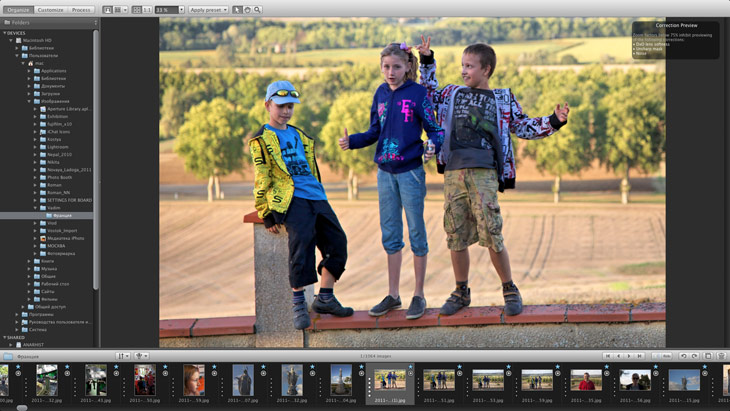
Скриншот 1. Браузер фотографий
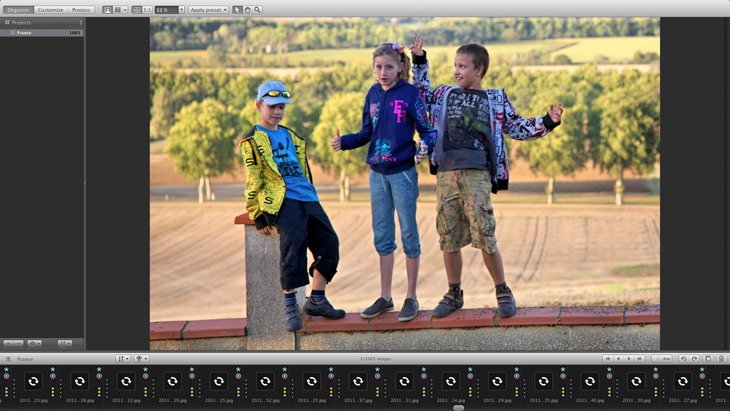
Скриншот 2. Браузер фотографий в режиме просмотра проектов
Ужасная медлительность при построении миниатюр фотографий меня сильно раздражала, и я решил, что если создать проект, то программа быстренько построит все миниатюры, запишет их в свою базу данных и дальнейшая работа пойдет быстрее... Не тут-то было! На скриншоте 2 показан утомительно долгий процесс отрисовки миниатюр для проекта «Франция». Разумеется, я создал проект, отправил туда все фотографии, дождался, пока программа построит ВСЕ 1065 миниатюр. После чего закрыл программу и запустил ее заново. Уффф... Результат см. на скриншоте 2. Подобное поведение было обнаружено и под Win, и под Mac.
«Проекты» — просто некие виртуальные папки, в них можно складывать фотографии, не более того. Проведем небольшой эксперимент для наглядности работы с проектами. Сперва я создал два пустых проекта — Nature и Sunset.
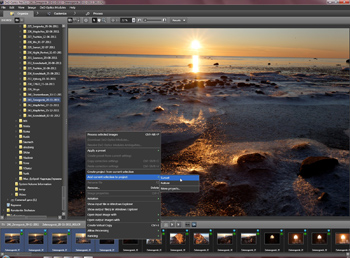 |
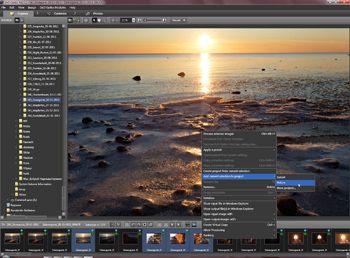 |
| Выделяем в ленте пять фотографий, правая кнопка мыши — поместить в прект Sunset | Выделяем три другие + одна предыдущая и помещаем их в проект Nature. Запоминаем номер подопытного (004) |
|---|---|
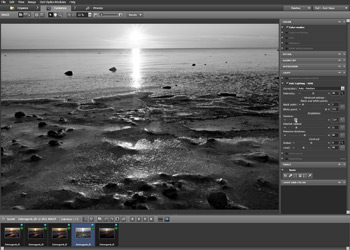 |
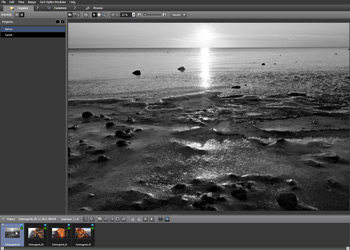 |
| Находясь в проекте Sunset, переведем фото 004 в ч/б. Заодно я убедился, что можно убрать пыль инструментом Dust, однако результат действия этого инструмента будет заметен только при просмотре 75% или 100%. Пыль видна на небе, хотя я ее оттуда убрал | Переходим в проект Nature — наше фото под номером 004 обработано. Чтобы избежать этого, разработчики рекомендуют пользоваться виртуальными копиями, которые можно обрабатывать по-разному в разных проектах |
Наверное, проектами тоже будет кто-то пользоваться, раз они сделаны. Единственный способ избежать жутких тормозов при работе с большими фотосессиями — использовать фильтры (см. скриншот 3).
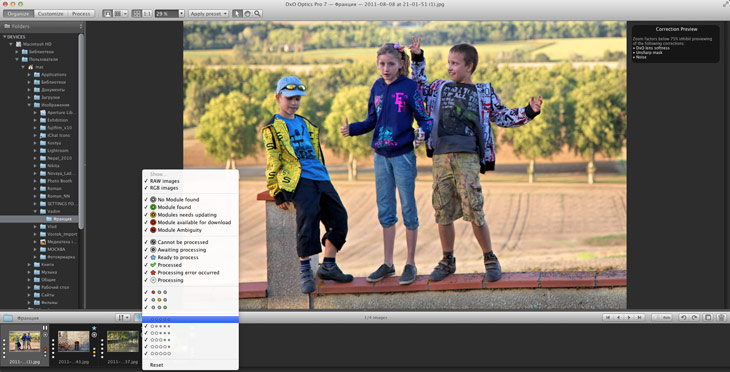
Скриншот 3. Браузер фотографий с включенным фильтром. Интерфейс Mac
Сперва помечаем фотографии во всей фотосессии звездочками по своему вкусу. Затем чтобы исключить фотографии из показа на ленте, нужно убрать галочку напротив тех фото с тем количеством звездочек, которые не нужно показывать. Непривычно: куда привычнее выделить галочкой только те фото, которые надо. На скриншоте 3 также заодно показана расшифровка всех значков, которые могут быть показаны рядом с фото на ленте миниатюр. По кнопке Reset все галочки встают на свои места.
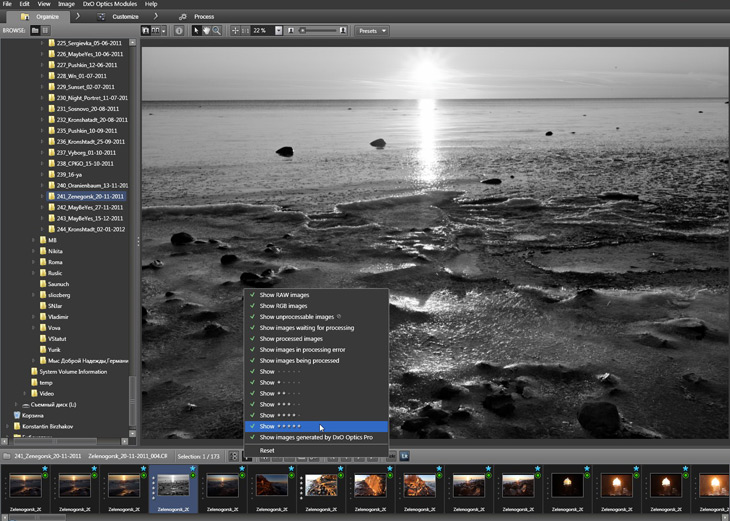
Скриншот 4. Все-таки интерфейс Mac и Win различаются довольно сильно.
На этом скриншоте, как уже все догадались, Windows
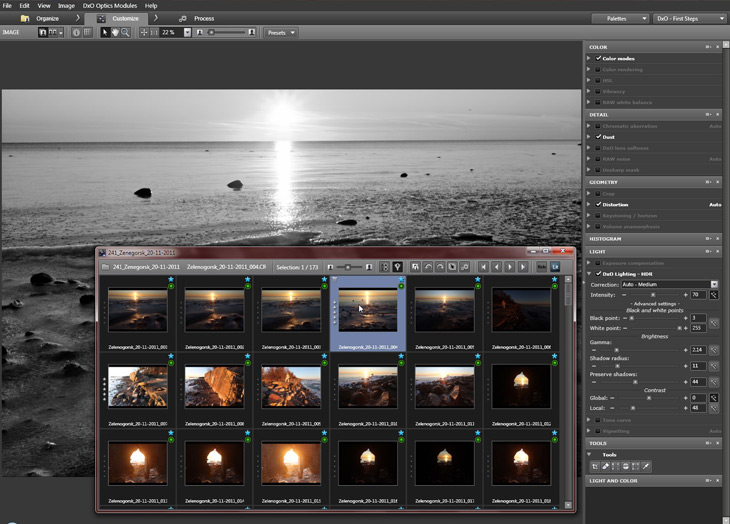
Скриншот 5. Ленту миниатюр можно «отстегнуть» снизу и разместить например вот так (Ctrl+U). Обратите внимание на выделенное фото 004 — в ленте оно в цвете, хотя мы перевели его в ч/б. Чудеса...
Резюмируя, скажу, что в каждой программе свой подход к организации просмотра фотографий. Пионер браузинга ( :-) — пакет ACDSee — лучше всех и быстрее всех справляется с данной работой. А, к примеру, Adobe Lightroom нуждается в обязательном импорте фото в программу, зато все миниатюры у нас построены, навигация мгновенная, все обработки показаны в ленте и так далее и так далее. DxO Optics Pro 7 не нужен импорт, в программе нет даже нет никакого инструмента импорта фото. Фотографии должны уже находится в папочке на жестком диске, после чего уже можно приступать к работе в программе. Может быть, оно в чем-то и правильно — с файлами работать с помощью другой программы, а обрабатывать с помощью DxO, но мне такой подход не понравился, в основном из-за жутких-жутких тормозов.
2. Обработка фотографий в DxO Optics Pro 7 (Customize)
То, для чего собственно и сделана программа — для обработки изображений — организованно очень удобно. Все инструменты на своих местах, хочется обработать все фото во всех папках на компьютере, от работы получаешь удовольствие. Судите сами:
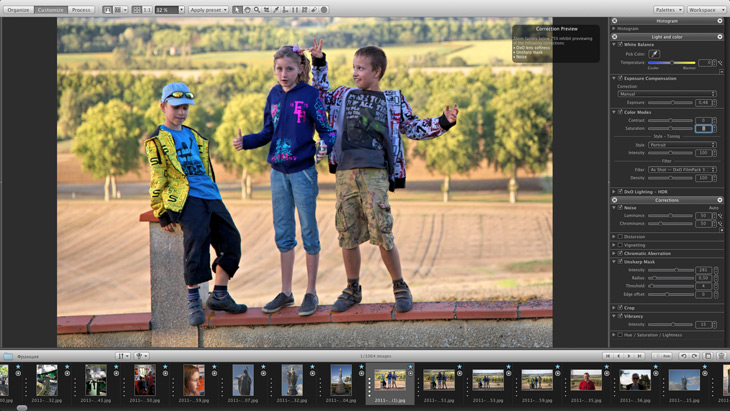
Скриншот 6. Основной интерфейс вкладки Customize
Управление инструментами сделано потрясающе удобно, особенно в Mac-версии. Можно вызвать на правую панель все необходимые вкладки, можно запросто мышкой передвигать их вверх-вниз, можно схватить и потащить вниз окна, тогда вкладка очень эффектно будет удалена с экрана. В Windows-версии все выглядит не так крависо и удобно, однако все инструменты также на своих местах, и их также можно скравать и показывать подобным образом. Вообще говоря, интерфейс вкладки Customize версии для Mac я бы назвал самым удобным и продуманным из всех, которые я до сих пор видел. Браво!
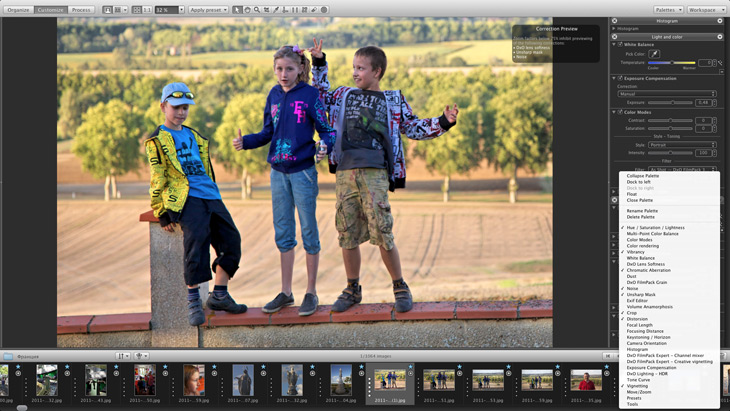
Скриншот 7. Галочками можно выбрать инструменты-вкладки для отображения
Очень удобно пользоваться режимом «было-стало». Но только до того момента, пока фото не обрезано. После обрезки начинаются небольшие косяки:
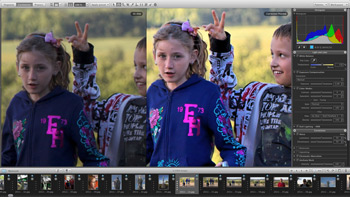 |
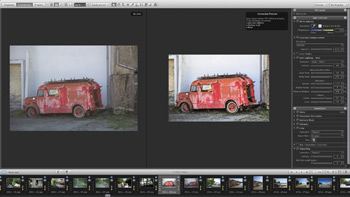 |
| Если фото не обрезать, сравнивать фото до и после очень удобно. Слева — «до», права — «после». Менять местами нельзя, да и не особо нужно | Но если фото обрезать, то «было» отображается со старыми пропорциями, до кропа, а «после» отображается уже обрезанным. Особо это неудобно при отображении 1:1 (100%) — в этом случае на экранах слева и справа оказываются разные части изображения, делая сравнение невозможным |
|---|
Особенно порадовал инструмент DxO Lighting - HDR, который работает чрезвычайно тонко. Если с ним разобраться, можно вытянуть детали практически у любой фотографии, если, конечно, она не совсем испорчена. Именно при работе с этим инструментом будет полезен режим просмотра «было-стало» (см. скриншот 8).
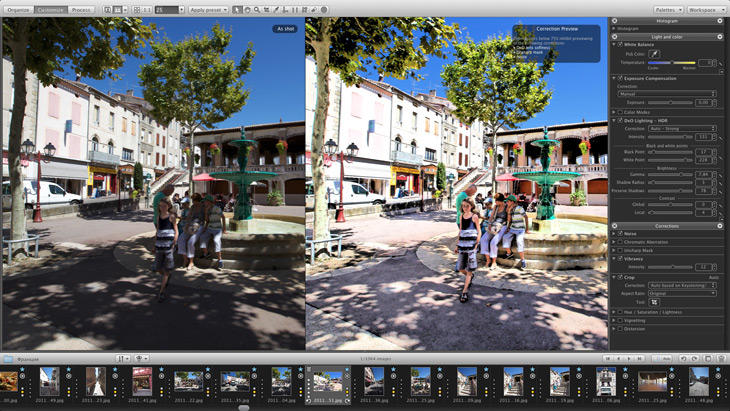
Скриншот 8. Работаем над экспозицией с помощью инструмента DxO Lighting - HDR.
Кто додумался делать портрет в тени? Ничего, все поправимо ;-)
Изюминка программы DxO Optics Pro 7 — работа с оптическими искажениями объективов. Я очень часто слышу вопрос «Как исправить завал зданий на фото?» А вот как:
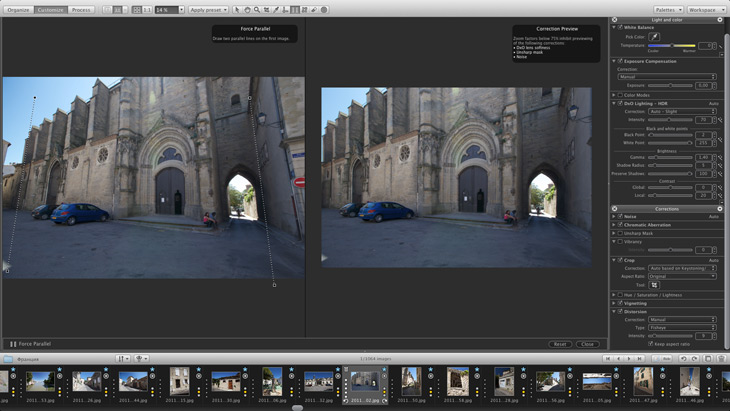
Скриншот 9. Исправляем искажения с помощью инструмента Force Parallel
Разумеется, эта функция была и в предыдущей версии DxO, но она хороша! Не могу не привести несколько примеров ее работы! Напомню — основная идея в том, чтобы прочертить на фото две линии, которые должны быть параллельными. Остальное программа сделает сама. И как! Приведу еще парочку скриншотов, уж больно мне эта функция нравится :-)
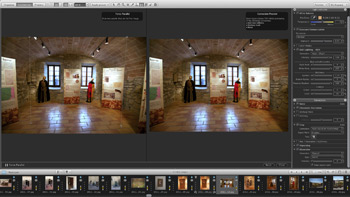 |
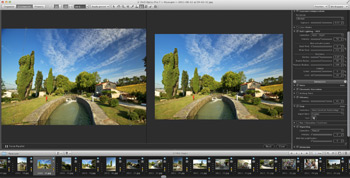 |
| Необходимую обрезку программа делает самостоятельно, фотографии выглядят очень естественно | |
|---|---|
Помимо выравнивания параллелей можно, разумеется, выравнивать и горизонт. А для этого понадобится сетка, которая вызывается вот так:
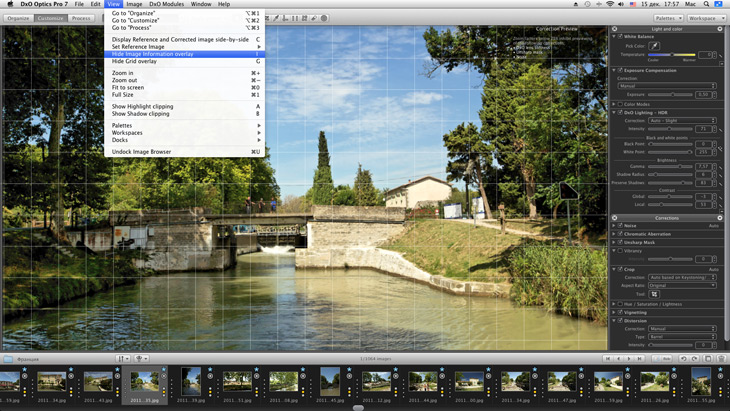
Скриншот 10. Показываем сетку для точной работы с линией горизонта
Работа с балансом белого также ведется в режиме просмотра «было-стало». Щелчок пипеткой по левому фото позволяет выбрать правильный балансо белого, если он нарушен. Для щелчка нужно выбрать область с нейтрально серым цветом или белым. Для RAW возможно указание точной цветовой температуры (на скриншоте 11 редактирование JPEG).
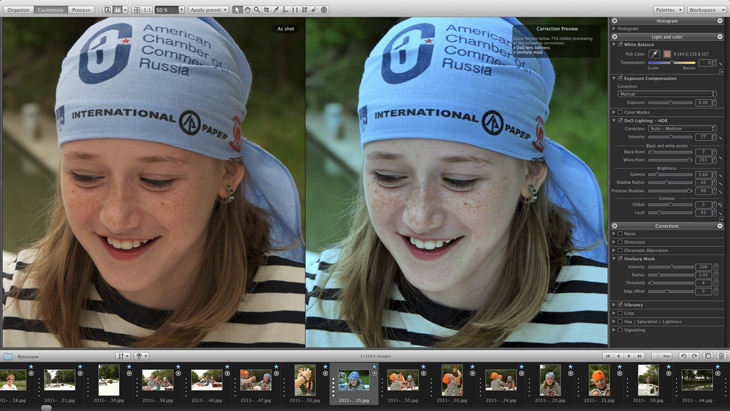
Скриншот 11. Работа с балансом белого. Позднее я решил все же сделать портрет более «теплым»,
чем на данном скриншоте
DxO Lens Softness
Тонкая работа с различными оптическими эффектами — несомненно основное преимущество программы DxO, недаром она называется «Optics Pro». Новая функция 7-й версии — DxO Lens Softness — «мягкость» линзы, если дословно переводить название этого инструмента. Однако насколько лично я понял его предназначение, он исправляет некоторую «размытость» фотографии из-за оптических искажений объектива, особенно заметную ближе к краям кадра. Мне этот инструмент очень понравился: я только с его помощью, при полностью отключенных остальных обработках, добивался замечательных результатов, и никакой Unsharp Mask не нужен! Внимание! Инструмент работает только если загружен модуль «камера-объектив», причем как с RAW, так и с JPEG файлами, однако в случае с JPEG камеры Sony R1 были доступны не все функции.
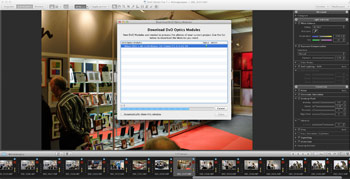 |
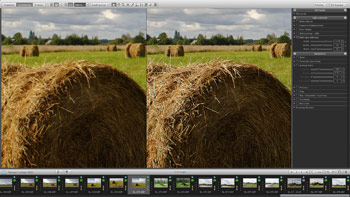 |
| Прежде всего нужно загрузить модуль «камера-объектив» для своего оборудования. В данном примере я работаю с файлами Алексея Алешина, поэтому загружаю модуль для его оборудования | Центр кадра. ОбработкаТОЛЬКО одним инструментом DxO Lens Softness. Обратите внимание, масштаб отображения обязательно 1:1 (то есть 100%), чтобы правильно оценивать результат работы |
|---|---|
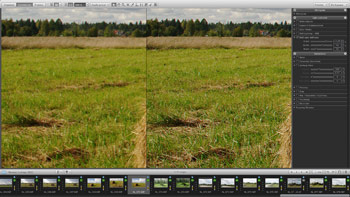 |
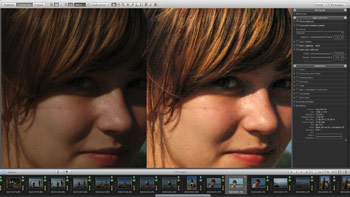 |
| Левый край кадра. Обязательно разворачивайте фото на полный экран, чтобы увидеть детали | Фото, снятое на Sony R1. Модуль загружен, однако не все функции инструмента доступны. Вообще говоря, данном примере этот инструмент бесполезен (движки вправо, толку ноль) |
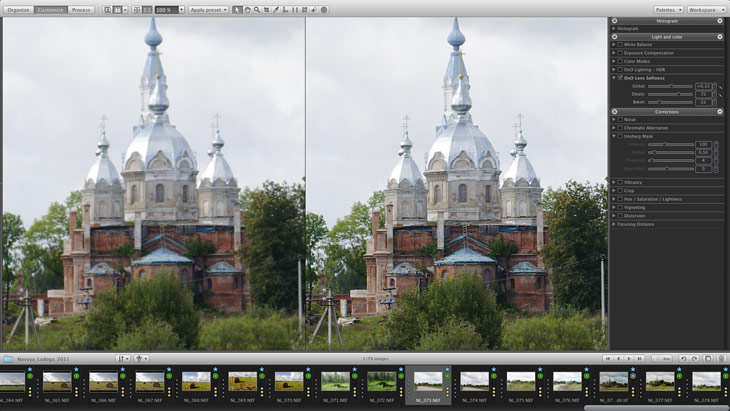
Скриншот 12. Обработка только инструментом DxO Lens Softness. Отличная проработка деталей по всему кадру, но особо это видно на здании собора. Все остальные обработки отключены
Инструмент имеет три движка: Global отвечает за силу действия, Details соответственно за проработку деталей, Bokeh позволяет не затрагивать красивый размытый задний план, в то время как резкие объекты переднего плана будет обработаны.
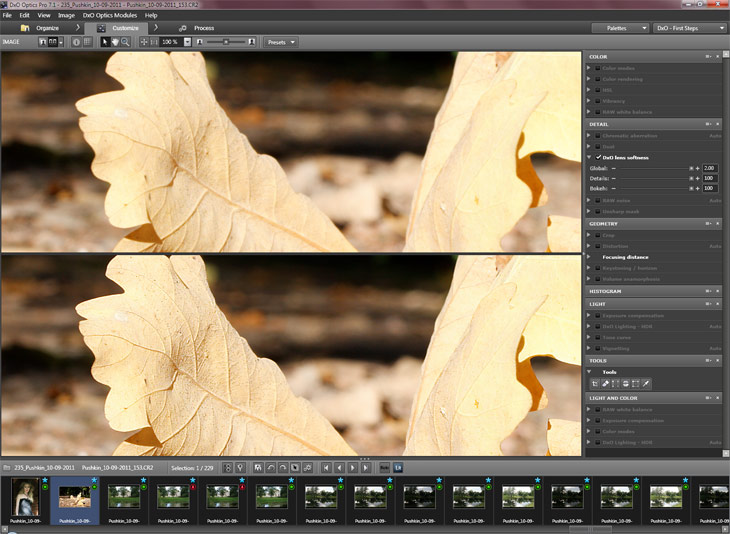
Скриншот 13. Действие инструмента DxO Lens Softness на затрагивает красиво размытый ЗП
благодаря движку Bokeh. Листок на ПП обработан, фон — нет
В примерах выше я использовал фотографии Алексея Алешина и Романа Гуцунаева.
Ретушь (Dust)
Инструмент ретуши имеется, но он не порадовал. Не порадовал во-первых своей супермедлительностью, а во-вторых тем, что он упал. Повис. Отказался работать, другими словами. Скажу вам честно, если инструмент ретуши в программе по обработке фото отказывается работать, это уже не полноценный фоторедактор. Результат показан ниже:
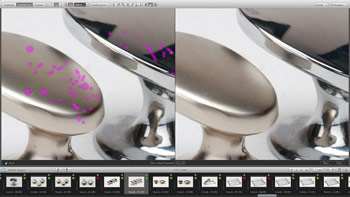 |
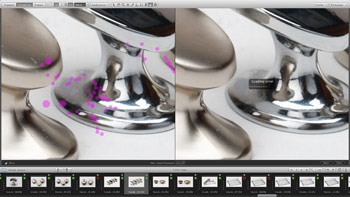 |
| Я начал ретушировать фото... | ...и решил подвинуть фотографию, чтобы обработать другой участок. Программа повисла :-( |
|---|
У меня нет желания разбираться, по какой причине модуль ретуши вешает программу. Скажу одно — модуль не работает, и это жирный минус разработчикам.
Выборочная коррекция цвета (только для Mac)
Инструмент назвывается Multi-Point Color Balance. Вот уж совсем не понятно — кто помешал сделать такой инструмент для Windows-версии? Оставим этот вопрос на совести разработчиков. Инструмент не понравился, вернее, я не понял принцип его действия. Что такое выборочная коррекция цвета? Щелкаем в нужном месте экрана и все цвета на фото, подобные месту щелчка должны быть обработаны инструментом, в то время как все остальные цвета должны остаться в прежнем состоянии. Должны. Но не остаются: лицо девочки тоже меняет цветовой тон, в то время как я щелкнул на зеленом фоне ЗП. При выборе инструмента экран автоматически делится на «было-стало», щелкем по левому изображению («было»), результат оцениваем по правому («стало»). Разумеется, можно делать несколько точек коррекции, каждая со своими настройками.
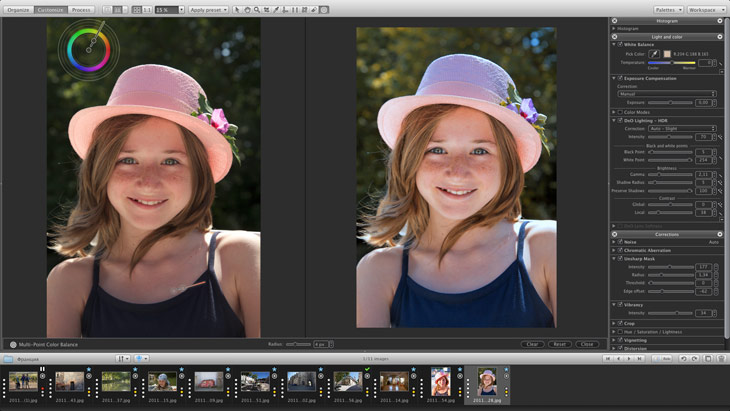
Скриншот 14. Работа инструментом выборочной коррекции цвета
Идеология инструмента весьма похожа на подобные инструменты плагина Viveza или пакета Capture NX2 от Nikon, только оформлен он в виде цветового круга, а не в виде движков, как в упомянутых программах. Но по сути это все примерно то же самое. После работы жмем на кнопочку Close в нижней панели, рядом с кнопками отмены (Clear) и перезагрузки инструмента (Reset). Инструмент полезный, но приходится ждать его появления в версии для Windows и более предсказуемой работы.
3. Экспорт фотографий (Process)
Великолепный инструмент экспорта фотографий — одна из наиболее удачных функций программы DxO Optics Pro. Сама функция экспорта сделана не совсем привычно, однако если с ней один раз разобраться, понимаешь, что пользоваться ей очень удобно.
Первым делом следует настроить параметры экспорта во вкладке Process. Я отредактировал пресет JPEG по своему вкусу: сжатие 90%, ресайз в 1024×768 пикселей. Никакого «умного» переименования здесь нет (а жаль, я этой функцией все время пользуюсь), можно лишь к имени файла добавить «_dxo» или что-то свое. Можно указать папку для экспорта и при желании встроить цветовой профиль. И все, не густо. Зато можно сделать много различных пресетов, отметить нужные галочкой и одной кнопкой отправить на пересчет сразу несколько фотографий сразу в несколько форматов. Разработчики обещают ошеломляющую скорость и многопотоковость обработки. Не знаю насчет скорости, мне важнее качество, и как раз его мы сейчас и проверим.
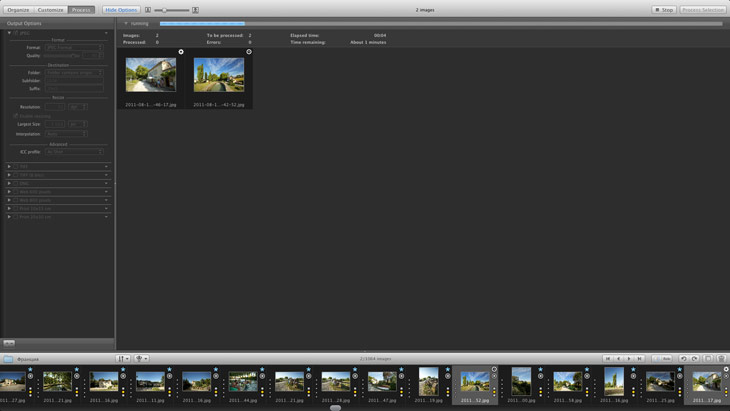
Скриншот 15. Экспорт фотографий
Сравнение результатов экспорта трех фотографий
Тестовый экспорт из DxO Optics Pro 7.1.0 и Lightroom 3.6. Как я ни старался отключиль все обработки, однако каждая программа все-таки по-своему обработала фото, что я обнаружил уже после экспорта, сравнивая полученные фотографии. В данном примере следует обращать внимание лишь на качество картинки и объем файлов, а они оказались очень и очень похожими. Можно заключить, обе программы отлично справляются с задачей. Раскрывайте на полный экран для сравнения.
| Экспорт из DxO Optics Pro 7.1.0 (Mac) Сжатие JPEG 90%, ресайз в 1024×768 |
Экспорт из Lightroom 3.6 (Mac) Сжатие JPEG 90%, ресайз в 1024×768 |
|---|---|
 |
 |
 |
 |
 |
 |
Публикация фотографий на Flickr
Какое современное приложение обойдется без интеграции с социальными сетями? Вот и в DxO Pro 7 появилась кнопочка с надписью Flickr. Уверен, что все наши читатели прекрасно знакомы с этим известным фотохостингом. В нашей стране он не особо популярен; у нас все порадовались бы кнопочке с буковкой В, ну или в крайнем случае — f. Однако раз кнопочка Frickr есть, значит она должна работать, что я немедленно и проверил: работает. Но под Win у меня заработала только при апгрейде программы до версии 7.1.0, в семерке с ноликом не работала никак. Под Mac работала идеально и до апгрейда.
Есть маленькая хитрость — для публикации на Flickr фотография должно быть сперва экспортирована в JPEG, прямо из ленты браузера фотографий интеграция не работает. Процесс публикации я покажу на скриншотах:
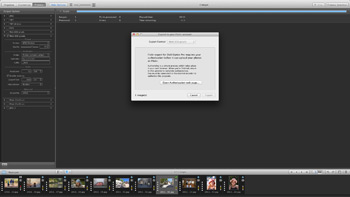 |
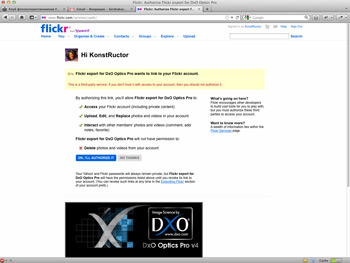 |
| В ленте фотографий я выбрал фото, сделал его экспорт в JPEG (обратите внимание на галочку около фото в ленте), после чего нажал конпку Flickr. Программа предупредила, что надо авторизоваться... | ...надо так надо. Проходим авторизацию на Flickr, разрешая сайту принимать от программы DxO данные |
|---|---|
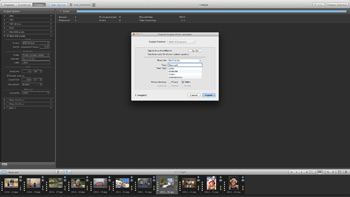 |
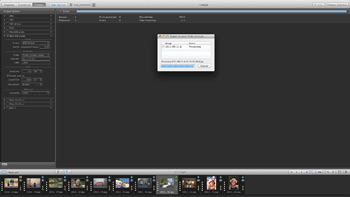 |
| Выбираем альбом (Set) с фотографиями. Я для теста сделал альбом My First Set и указал ключевое слово «Франция» | Фото посылается на Flickr... или обрабатывается и посылается... Одним словом, что-то происходит :-) |
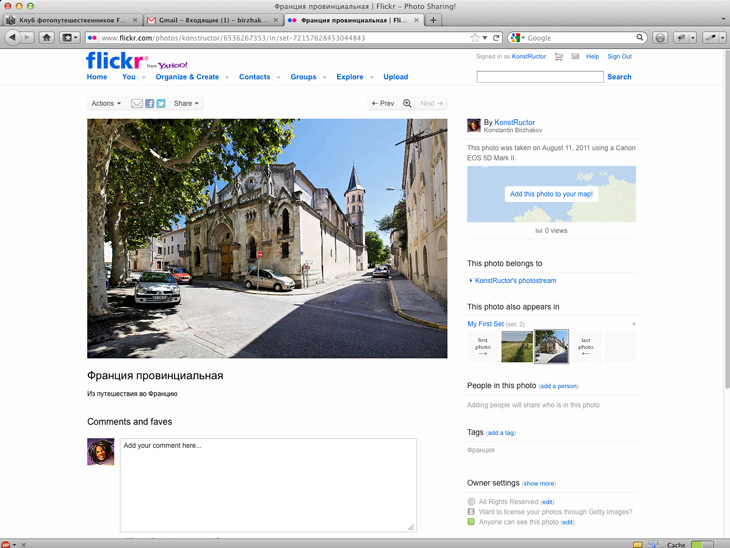
Скриншот 16. Готово! Фотография опубликована фотохостинге Flickr
Почему нет интеграции с другими популярными социальными сетями? По какой причине именно с Flickr? Однако и эта интеграция какая-то недоделанная — нельзя сразу в DxO указать название фото, его описание, геотеги; сперва надо делать экспорт, причем об этом узнаешь после получаса поисков в Google... И тут мы снова, в который раз уже по ходу нашего обзора сталкиваемся с «двуличием» программы: просят пользователи интеграцию, вот вам интеграция, отстаньте... Мое мнение такое — если делать инструмент, так делать его хорошо и добротно. Или не делать совсем: у нас программа для профи и баста. Профи сами в состоянии сделать экспорт в JPEG и загрузить фото в любые социальные сервисы.
Выводы
Плюсы
- Безукоризненная работа с оптическим искажениями. Программа на все 100% оправдывает свое название «Optics Pro».
- Прекрасные инструменты коррекции экспозиции, света и теней. Наверное, лучшие на рынке подобных программ.
- Инструмент DxO Lens Softness выше всяких похвал (для RAW).
- Замечательный инструмент экспорта. Качественно, просто, удобно.
- Очень удобный эргономичный интерфейс обработки фото, особенно для Mac-версии.
Минусы
- Наличие двух версий — для Mac и Win, которые сильно отличаются друг от друга не только интерфейсом, но и функциями.
- Инструмент ретуши супермедленный и наглухо вешает программу.
- Каждый раз при запуске программы или открытии папки заново создаются миниатюры в ленте браузера фото. Это раздражает чрезвычайно, особенно при открытии большой фосессии, так как отнимает вычислительные мощности у компьютера (он жутко тормозит) и время у оператора (он скучает и нервничает).
- Не совсем понятный и не совсем удобный инструмент экспорта на фотохостинг Flickr.
- Выборочная коррекция цвета — только для Mac, и та не до конца рабочая.
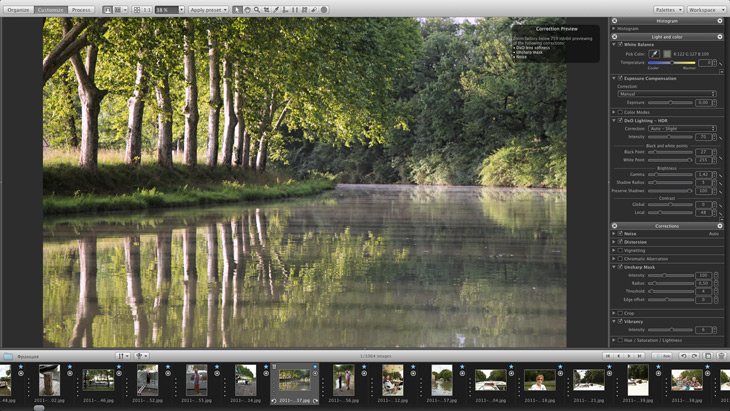
Как же все-таки красиво во Франции!
Общий субъективный вывод
Лицензия стоит 200 ЕВРО (Elite edition). Держим это в уме. Стандартная урезанная версия стоит 100 ЕВРО, но ее покупку не стоит рассматривать из-за ограничений.
Программа сырая. Куда торопились разработчики, не понятно. Раздражает некоторая медлительность при работе с файлами, ограничения по работе с форматами RAW-файлов. Расстраивает факт наличия двух версий (Mac и Win), которые сильно отличаются друг от друга.
Программа удобная. Обрабатывать файлы в программе удобно, настройки коррекции точные и профессиональные. Исправлять искажения объективов одно удовольствие. Тоновая коррекция выше всяких похвал. Интерфейс (особенно для Mac-версии) очень приятный, удобный и эргономичный, к нему привыкаешь мгновенно, хочестя в нем работать еще и еще. Результат экспорта радует чрезвычайно.
Помните анекдот про ослика, который стоял между двумя стогами с сеном и остался голодным? Это — не про меня. Именно мне, для моей работы (sRAW, ретушь, большие фотосессии) программа не годится вообще. Я буду внимательно следить за развитием программы и за обновлениями. Кто знает, может быть меня порадует 8-я версия? А пока я работаю в моей любимой Adobe Lightroom 3.6.
В данном обзоре я использовал фотографии моего друга и коллеги Вадима Гуцунаева, сделанные им осенью 2011 года во время путешествия во Францию, которые он любезно передал мне для данного исследования. На этом я свой небольшой обзор хочу завершить. Удачных снимков!
Другие новости по данной теме |
|
|---|---|
↓ Новости производителя «DxO Labs» |
↓ Новости по теме «софт»
13 февраля 2019 |